Microsoft Teams 모임에서 소규모 회의실 참가
모임 중에 모임 주최자가 소규모 회의실을 설정할 때, 모임 항목을 토론하고 소규모 그룹 설정에서 동료와 공동 작업할 수 있습니다.
조직자가 회의실을 여는 즉시 할당된 소규모 회의실로 이동할 수 있습니다. 그렇지 않으면 회의실에 참가하라는 초대를 받게 됩니다.
소규모 회의실에 참가하기
모임 이끌이가 모든 사람을 소규모 회의실에 할당하고 열면 알림이 표시됩니다. 알림에서 회의실 조인을 선택하여 소규모 회의실에 들어갑니다.
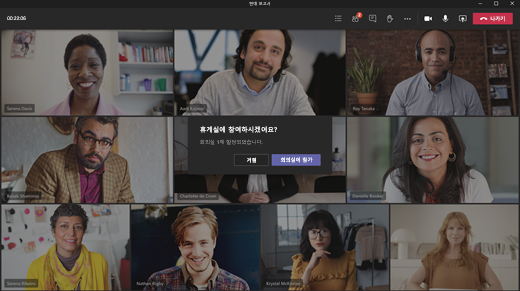
소규모 회의실에서 채팅
각 소규모 회의실에는 자체 채팅이 있습니다.
-
소규모 회의실에서 채팅

참고: 소규모 회의실이 닫히면 채팅방 채팅이 종료되고 계속 진행할 수 없습니다. 그러나 여전히 채팅 기록 및 공유 파일을 볼 수 있습니다.
소규모 회의실 제어
모임의 소규모 회의실 관리자 중 한 명일 수 있습니다. 하지만 한 번에 한 명만 객실을 제어할 수 있습니다.
-
모임 컨트롤에서 회의실

-
회의실 관리를 선택합니다.
이제 소규모 회의실 관리자입니다. 열린 회의실에 참가하고 공지 사항을 발표하는 등의 작업도 수행할 수 있습니다.
주 모임으로 돌아가기
모임 조직자가 사용하도록 설정한 경우 반환을 선택하여 주 모임 토론에 다시 참가합니다.
회의실 참가를 선택하여 소규모 회의실로 돌아가세요.
관련 주제
알림이 표시되면 참가를 선택합니다.
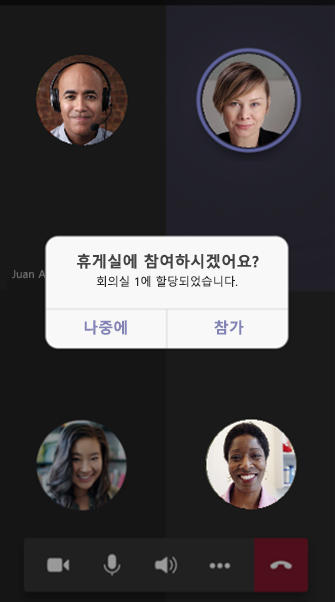
알림이 없으면 화면 맨 위에 있는 배너에서 참가할 수 있습니다.
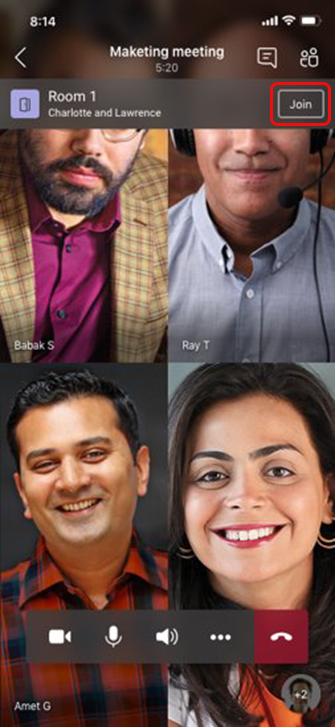
소규모 회의실에서 채팅
-
소규모 회의실에서 채팅

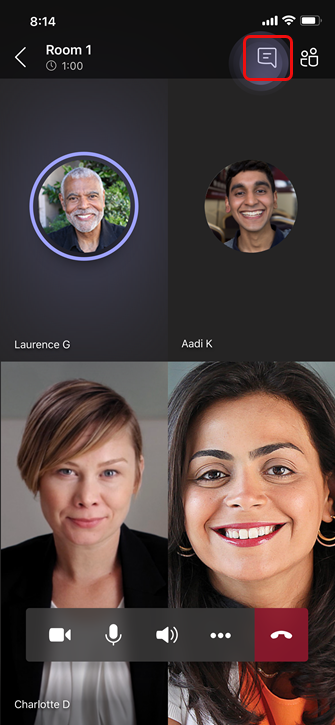
참고: 소규모 회의실이 닫히면 채팅방 채팅이 종료되고 계속 진행할 수 없습니다. 그러나 여전히 채팅 기록 및 공유 파일을 볼 수 있습니다.
주 모임으로 돌아가기
모임 조직자가 사용하도록 설정한 경우 반환을 선택하여 주 모임 토론에 다시 참가합니다.
회의실 참가를 선택하여 소규모 회의실로 돌아가세요.










